जब आपके एयरपॉड्स फाइंड माई ऐप में दिखाई न दें तो 11 समाधान
लेकिन उससे पहले, यहां आपके AirPods को Apple के फाइंड माई ऐप में जोड़ने के फायदे हैं।
आप फाइंड माई में एयरपॉड्स क्यों दिखाना चाहते हैं
अपने एयरपॉड्स को फाइंड माई ऐप में जोड़ने के बहुत सारे फायदे हैं। ये कुछ तरीके हैं जिनसे फाइंड माई आपको अपने एयरपॉड्स को ट्रैक करने और ढूंढने में मदद करता है
फाइंड माई में आपके एयरपॉड्स दिखने के बाद, यदि वे एक या दोनों लापता बड्स को ढूंढने के लिए खो गए हैं तो आप उन्हें ध्वनि बजाने के लिए मजबूर कर सकते हैं। फाइंड माई आपको मानचित्र पर अपने एयरपॉड्स के अंतिम ज्ञात स्थान देखने की सुविधा देता है। यदि वे कनेक्ट नहीं हैं, तो भी आप पिछली बार जब वे ऑनलाइन थे तो वह समय और स्थान देख सकते हैं और उस स्थान के लिए दिशा-निर्देश प्राप्त कर सकते हैं। आप अपने AirPods Pro या AirPods Max का पता लगाने के लिए फाइंड माई नेटवर्क का उपयोग कर सकते हैं और पास होने पर उनके लिए सटीक दिशा-निर्देश प्राप्त कर सकते हैं।अब जब आप अपने एयरपॉड्स को फाइंड माई ऐप में जोड़ने का महत्व जानते हैं, तो जब वे इसमें दिखाई नहीं देते हैं तो इसे ठीक करने के समाधान यहां दिए गए हैं।
नीचे उल्लिखित कई फाइंड माई समाधानों के लिए, आपके पास अपने एयरपॉड्स होने चाहिए।
1. सुनिश्चित करें कि आपके युग्मित डिवाइस के लिए फाइंड माई सक्षम है
जब आप अपना आईफोन सेट करते हैं, तो फाइंड माई डिफ़ॉल्ट रूप से चालू होता है। और जब आप अपने AirPods को इस iPhone से जोड़ते हैं, तो AirPods के लिए भी Find My स्वचालित रूप से सक्षम हो जाता है। आपको कोई अन्य कदम उठाने की जरूरत नहीं है. हालाँकि, यदि आप बाद में अपने iPhone के लिए Find My को बंद कर देते हैं, तो इसका आपके AirPods पर भी वही प्रभाव पड़ेगा।
अपने AirPods को अपने iPhone से कनेक्ट रखें और यह सुनिश्चित करने के लिए इन चरणों का पालन करें कि इसके लिए फाइंड माई सक्षम है:
सेटिंग्स खोलें और शीर्ष पर [आपका नाम] पर टैप करें। फाइंड माई पर टैप करें। यदि फाइंड माई आईफोन बंद है, तो इसे टैप करें और अगली स्क्रीन से इसे सक्षम करें। अब फाइंड माई ऐप खोलें और डिवाइसेस पर टैप करें। आपके AirPods यहां दिखाई देने चाहिए.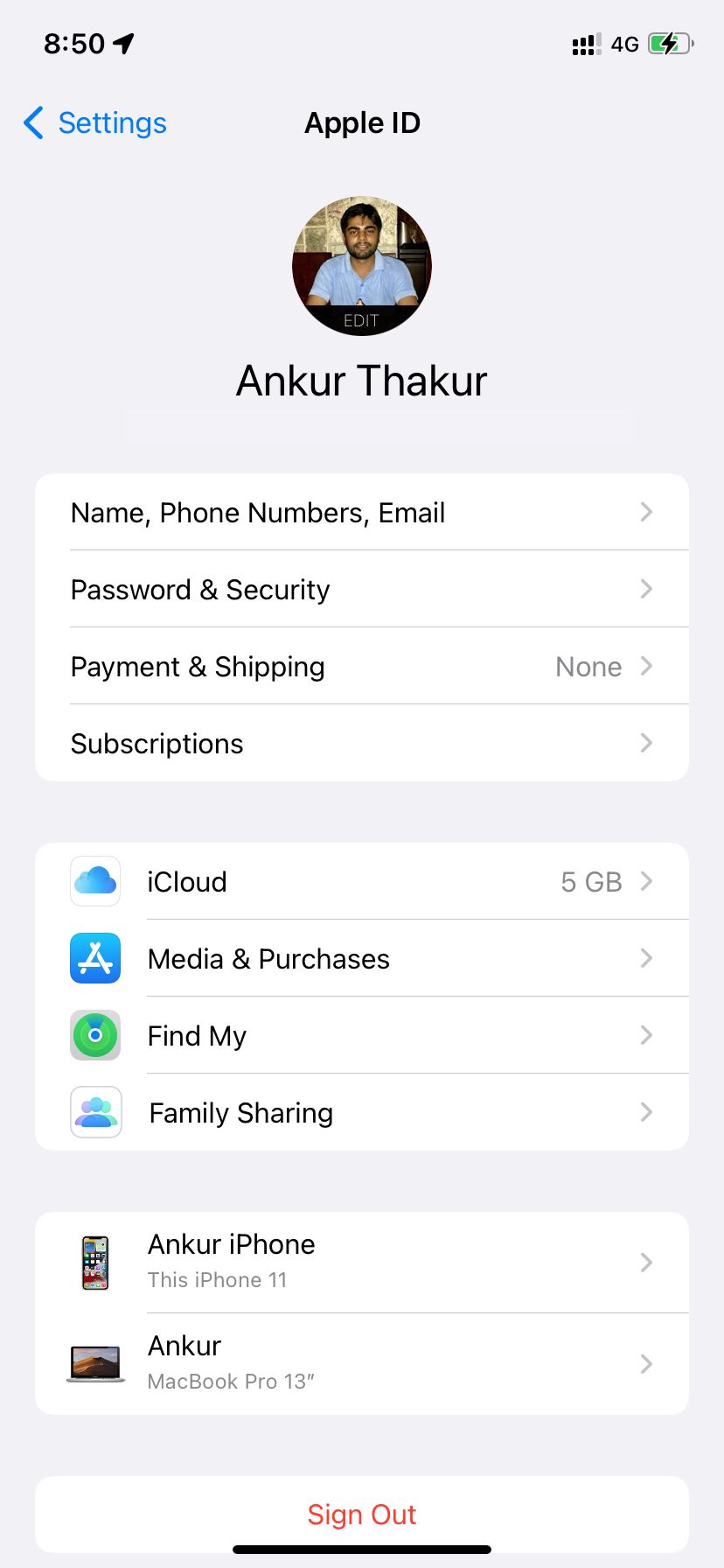
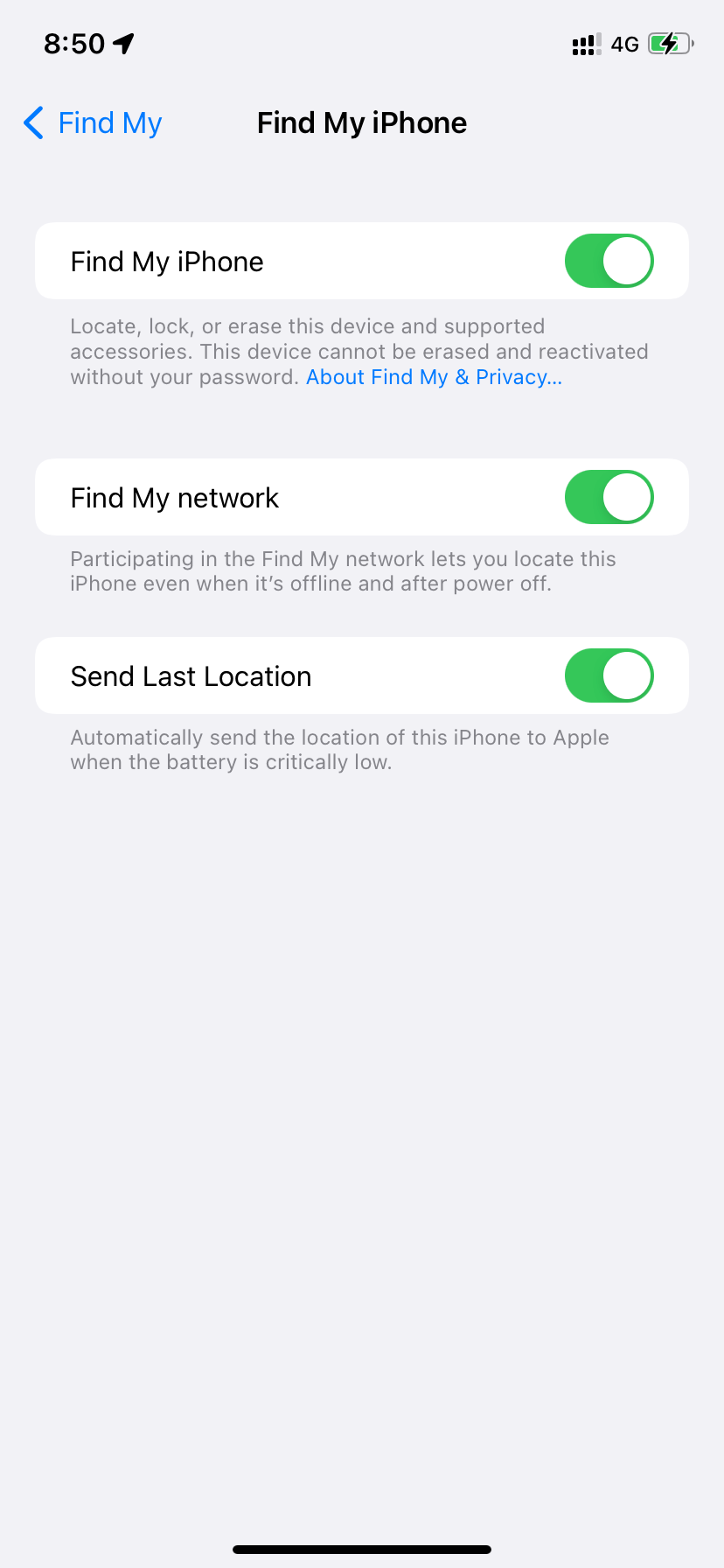
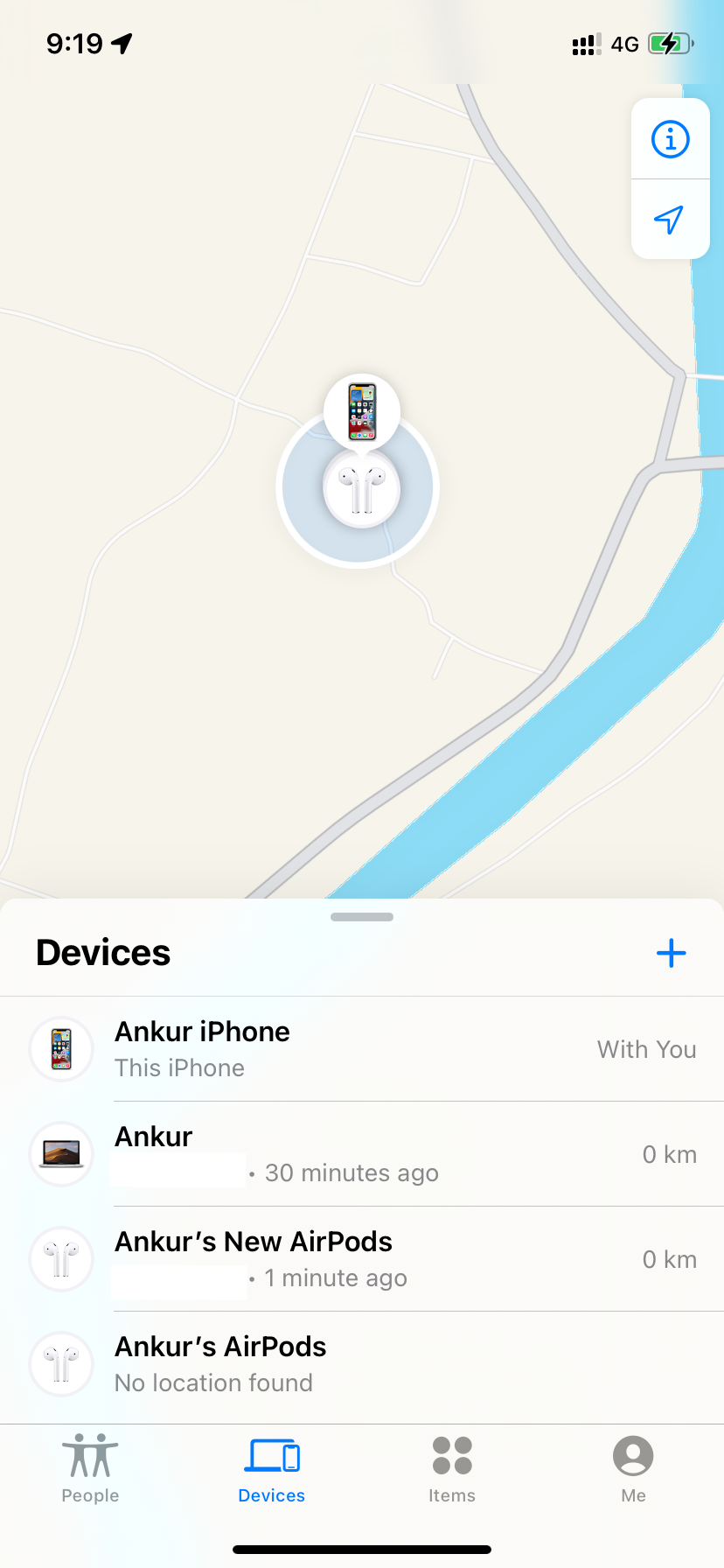
2. नए एयरपॉड्स के लिए फाइंड माई नेटवर्क को सक्षम करें
फाइंड माई नेटवर्क आपके खोए हुए एयरपॉड्स के स्थान को सुरक्षित रूप से आप तक पहुंचाने के लिए आसपास के अन्य ऐप्पल डिवाइस का उपयोग करता है। यदि आपके पास AirPods Pro, AirPods Max, या AirPods (तीसरी पीढ़ी) है, तो आप अपने डिवाइस से आखिरी बार कनेक्ट होने के 24 घंटे बाद तक फाइंड माई ऐप के अंदर इन लापता AirPods का स्थान देख सकते हैं।
अपने एयरपॉड्स के लिए फाइंड माई नेटवर्क को सक्षम करने का तरीका यहां बताया गया है ताकि आप भविष्य में फाइंड माई ऐप का उपयोग करके उनका पता लगा सकें:
अपने एयरपॉड्स को अपने आईफोन से कनेक्ट करें। अपने iPhone पर सेटिंग्स खोलें और ब्लूटूथ पर टैप करें। अपने AirPods के आगे जानकारी (i) बटन पर टैप करें। फाइंड माई नेटवर्क के लिए स्विच सक्षम करें।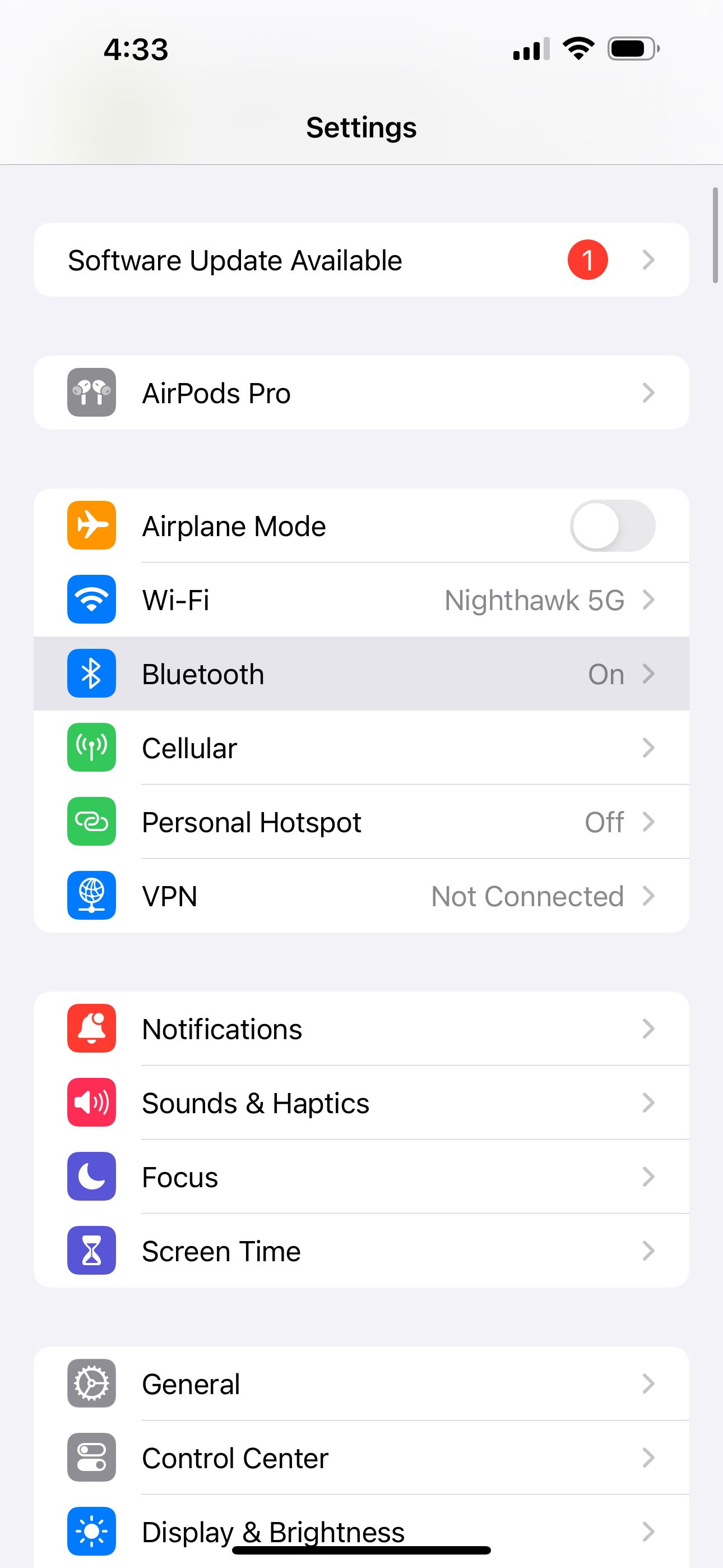


3. अपने एयरपॉड्स को चार्जिंग केस में रखें और अपने आईफोन को रीस्टार्ट करें
कभी-कभी, आपके एयरपॉड्स आपके आईफोन, आईपैड पर फाइंड माई ऐप में दिखाई नहीं दे सकते हैं। या मैक अस्थायी गड़बड़ियों के कारण होता है, जिसे एक साधारण पुनरारंभ द्वारा आसानी से हल किया जा सकता है।
इसे संबोधित करने के लिए, अपने एयरपॉड्स को उनके चार्जिंग केस में रखें और ढक्कन बंद कर दें। अब आगे बढ़ें और अपने iPhone या Apple डिवाइस को रीस्टार्ट करें जिस पर आप फाइंड माई ऐप चेक कर रहे हैं।
4. फाइंड माई सर्विस के लिए ऐप्पल की सिस्टम स्थिति की जांच करें
दुर्लभ अवसरों पर, समस्या आपकी ओर से नहीं बल्कि ऐप्पल की ओर से हो सकती है। जाँचने के लिए, Apple के सिस्टम स्थिति पृष्ठ पर जाएँ। यहां, सुनिश्चित करें कि आपको ऐप्पल आईडी, आईक्लाउड अकाउंट और साइन इन, आईक्लाउड वेब ऐप्स और मैप्स के आगे एक हरा वृत्त दिखाई दे।
यदि ये सेवाएं पीला या लाल प्रतीक दिखाती हैं, तो इसका मतलब है कि वे आउटेज का सामना कर रहे हैं। आपको Apple द्वारा इसे ठीक करने तक प्रतीक्षा करनी होगी। उसके बाद, अपने AirPods का पता लगाने के लिए फाइंड माई ऐप खोलें या iCloud.com/find पर जाएं।
5. फाइंड माई ऐप के बजाय iCloud.com का उपयोग करें
जब आप फाइंड माई ऐप में अपने एयरपॉड्स का पता नहीं लगा पाते हैं, तो इसके बजाय ब्राउज़र में इस सेवा का उपयोग करने का प्रयास करें। इसके लिए चरण यहां दिए गए हैं:
अपने मैक, पीसी, आईपैड या आईफोन पर iCloud.com पर जाएं और अपनी ऐप्पल आईडी का उपयोग करके साइन इन करें। IPhone ढूँढें पर क्लिक करें या टैप करें। मोबाइल पर, आपको अपने AirPods यहां देखने चाहिए। कंप्यूटर पर, सभी डिवाइस पर क्लिक करें और आपके AirPods सूची में दिखाई देने चाहिए।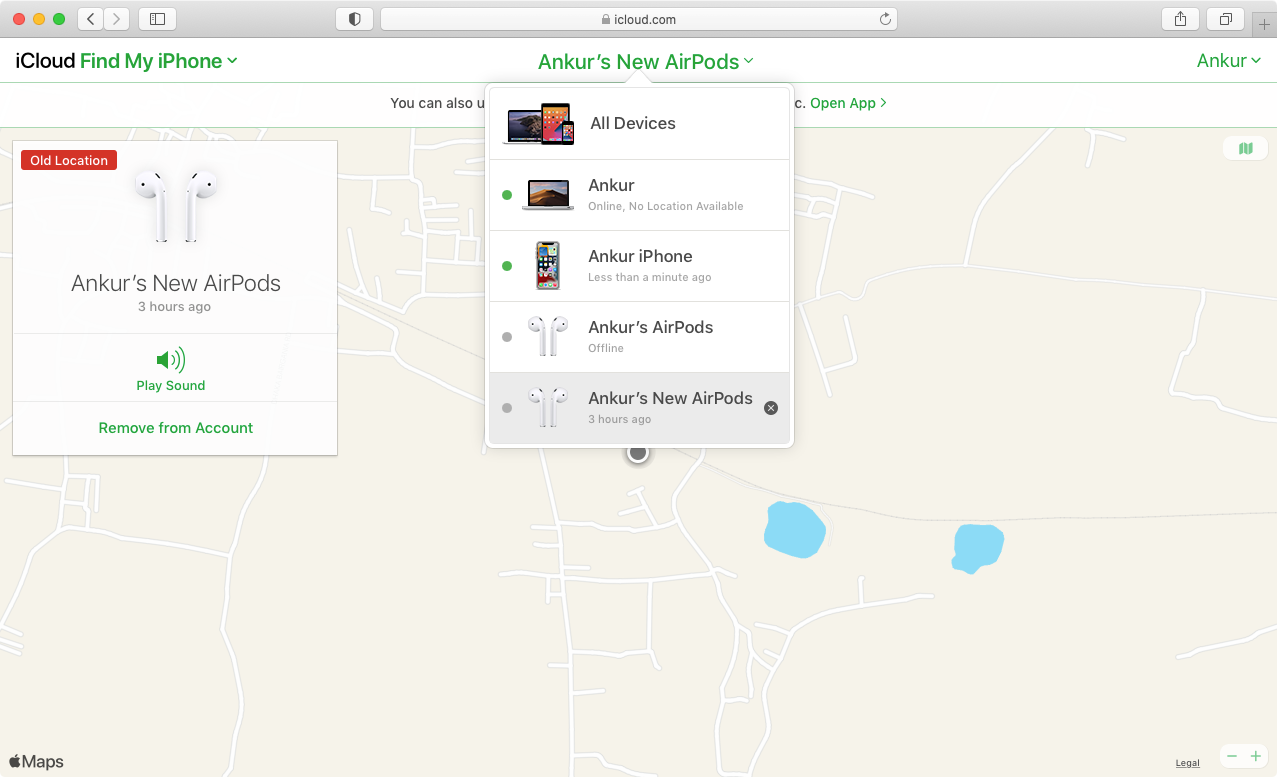
6. सुनिश्चित करें कि आपके एयरपॉड चार्ज हैं
यदि आपके एयरपॉड खराब हो गए हैं, तो वे फाइंड माई ऐप में अपना स्थान नहीं दिखाएंगे। इस स्थिति में आप जो सबसे अधिक देख सकते हैं वह उनका अंतिम ज्ञात स्थान है। अपने AirPods को चार्ज करने के लिए, उन्हें उनके चार्जिंग केस में रखें। यदि केस में कोई बैटरी नहीं बची है, तो इसे पावर से कनेक्ट करें।
7. फाइंड माई एक प्रबंधित ऐप्पल आईडी के साथ उपलब्ध नहीं है
आपके स्कूल, कॉलेज, या द्वारा आपको सौंपी गई प्रबंधित ऐप्पल आईडी का उपयोग करते समय आपके पास फाइंड माई तक पहुंच नहीं होगी। कार्यालय। परिणामस्वरूप, आप फाइंड माई ऐप में अपने एयरपॉड्स (या कोई भी डिवाइस) नहीं देख पाएंगे। समाधान यह है कि इसके बजाय अपने कनेक्टेड डिवाइस पर एक व्यक्तिगत ऐप्पल आईडी खाते में साइन इन करें।
8. अपने एयरपॉड्स को अनपेयर करें और उन्हें फिर से पेयर करें
जब उपरोक्त में से कोई भी सुधार काम नहीं करता है, तो यह आपके एयरपॉड्स को अनपेयर करने और उन्हें फिर से पेयर करने का समय है। ये चरण आपको दिखाएंगे कि यह कैसे करना है:
एयरपॉड्स को उनके चार्जिंग केस में रखें। अपनी iPhone सेटिंग्स खोलें और ब्लूटूथ पर टैप करें। अपने AirPods के आगे जानकारी (i) बटन पर टैप करें। इस डिवाइस को भूल जाएं > डिवाइस को भूल जाएं पर टैप करें। अपने iPhone को पुनरारंभ करें. अब, AirPods को फिर से अपने डिवाइस से जोड़ें।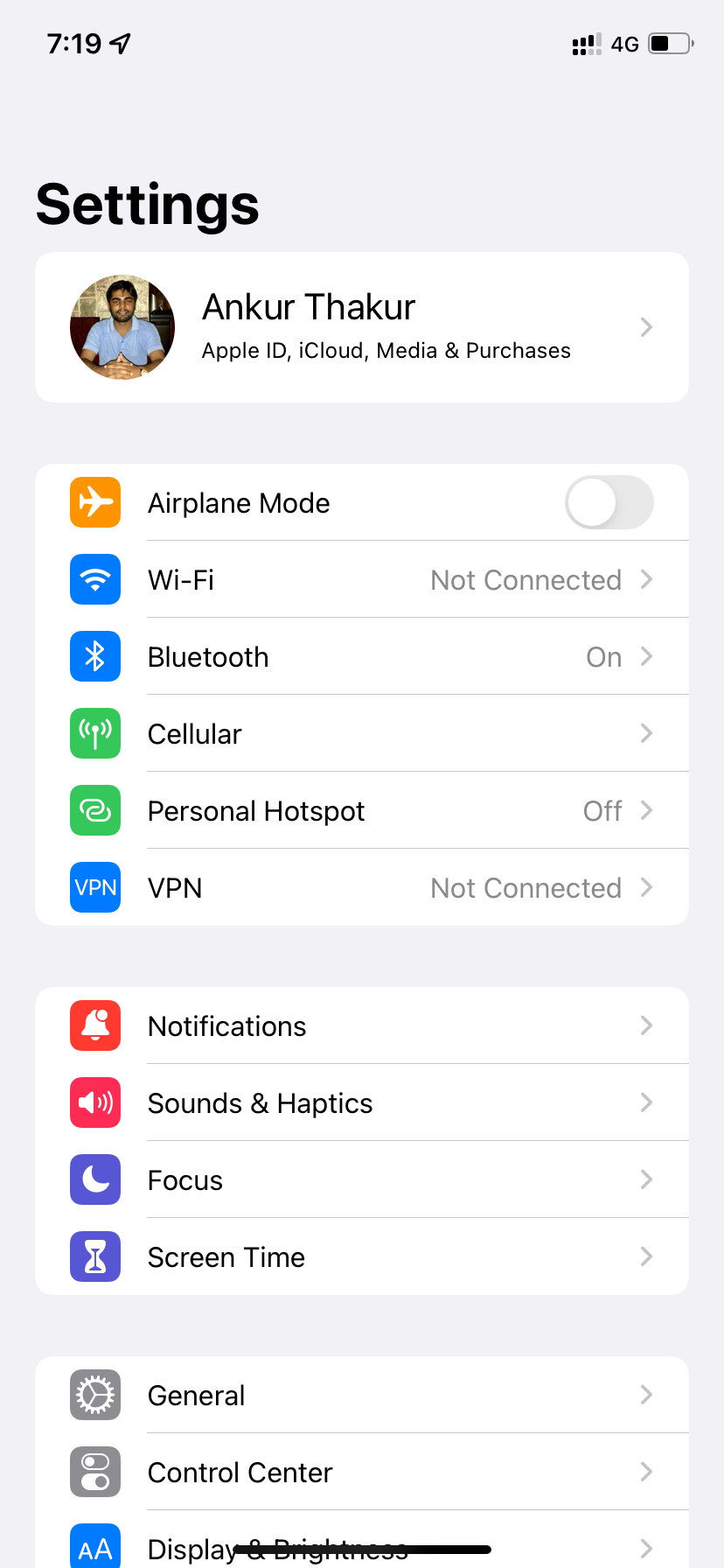
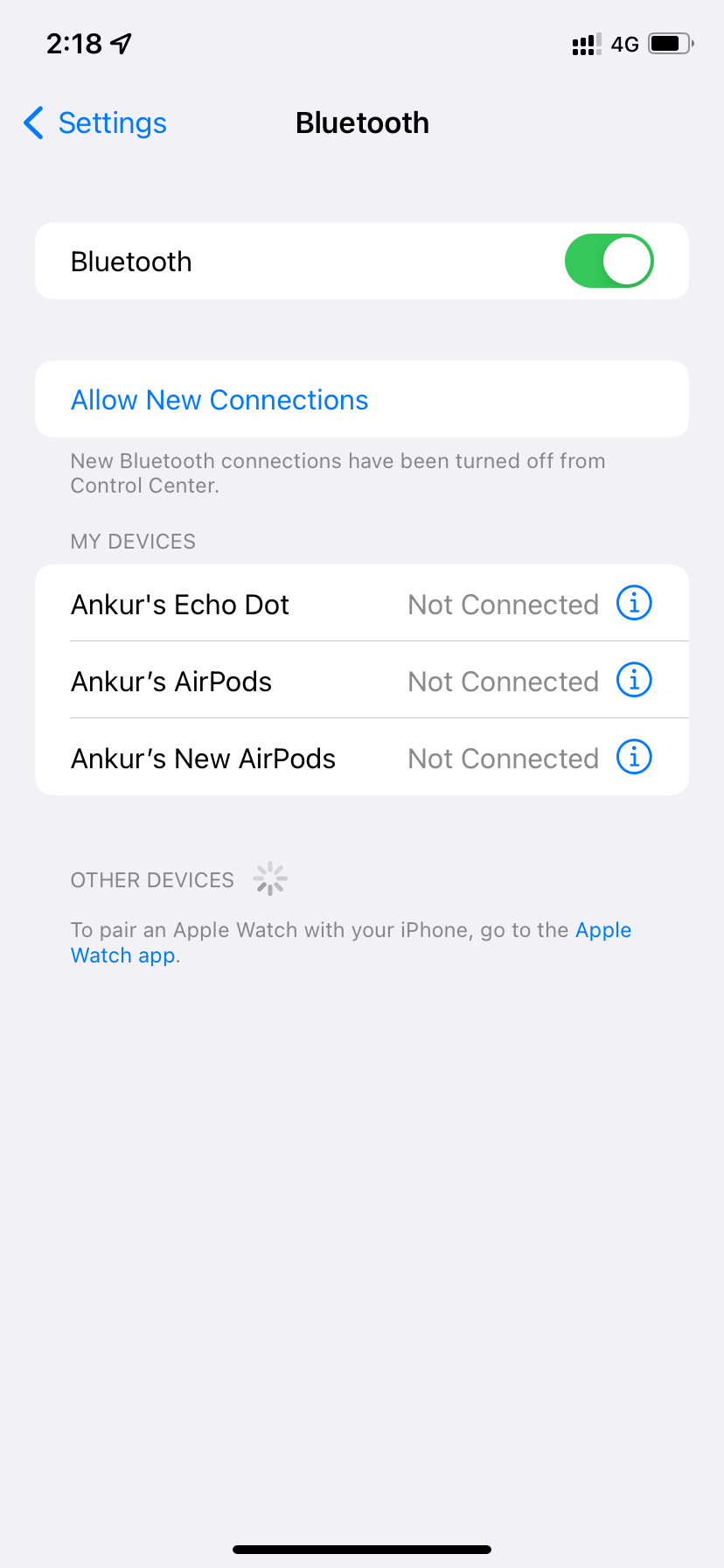

9. अपने एयरपॉड्स फर्मवेयर को अपडेट करें
आपके आईफोन पर सॉफ्टवेयर अपडेट की तरह, एयरपॉड्स को बग्स को ठीक करने और नई सुविधाओं को पेश करने के लिए फर्मवेयर अपडेट मिलते हैं। उदाहरण के लिए, अक्टूबर 2021 के अपडेट में एयरपॉड्स प्रो और मैक्स में फाइंड माई नेटवर्क फीचर जोड़ा गया। इस प्रकार, सर्वोत्तम संभव AirPods अनुभव प्राप्त करने और किसी भी समस्या को ठीक करने के लिए, अपने AirPods को नवीनतम फ़र्मवेयर में अपडेट करना सीखें।
10. अपने एयरपॉड्स को रीसेट करें
अंत में, यदि समस्या जारी रहती है, तो अंतिम विकल्प आपके एयरपॉड्स को रीसेट करना है। यह AirPods को उन सभी पुराने डिवाइसों से हटा देगा जिनके साथ आपने उन्हें जोड़ा है, और आपको उन्हें फिर से स्क्रैच से कनेक्ट करना होगा। ऐसा करने से AirPods के साथ कई प्रमुख समस्याएं ठीक हो जाती हैं, जिसमें फाइंड माई ऐप में उनका न दिखना भी शामिल है।
11. यदि बहुत अधिक समय हो गया है तो फाइंड माई आपके एयरपॉड्स को नहीं दिखाएगा
तकनीकी रूप से, फाइंड माई अंतिम ज्ञात एयरपॉड्स का स्थान दिखाता है, भले ही उनकी बैटरी खत्म हो जाए। लेकिन अगर यह विशेष रूप से लंबा समय हो गया है, तो फाइंड माई आपके एयरपॉड्स के लिए कोई स्थान नहीं दिखा सकता है, भले ही यह अभी भी उन्हें फाइंड माई ऐप में सूचीबद्ध करता है।
नीचे दिए गए स्क्रीनशॉट में, आप देख सकते हैं कि मेरे पुराने एयरपॉड्स अभी भी डिवाइस की सूची में दिखाई देते हैं। लेकिन उनके नाम पर टैप करने के बाद, मानचित्र ध्वनि चलाने का विकल्प देने के अलावा कोई स्थान या प्रासंगिक विवरण नहीं दिखाता है (जो एयरपॉड्स के ऑनलाइन आने तक काम नहीं करेगा)। इसका एकमात्र समाधान अपने AirPods को फिर से कनेक्ट करना और उपयोग करना है।
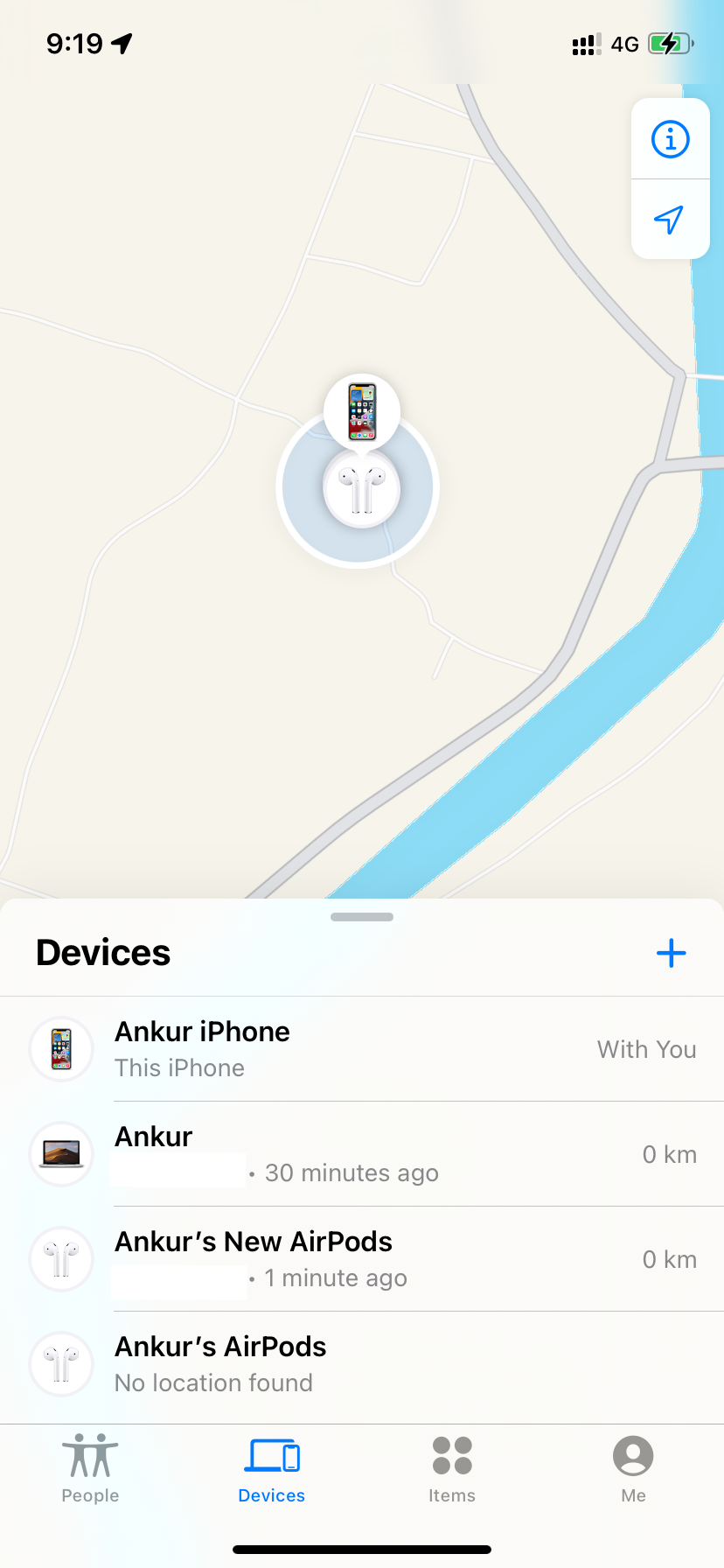
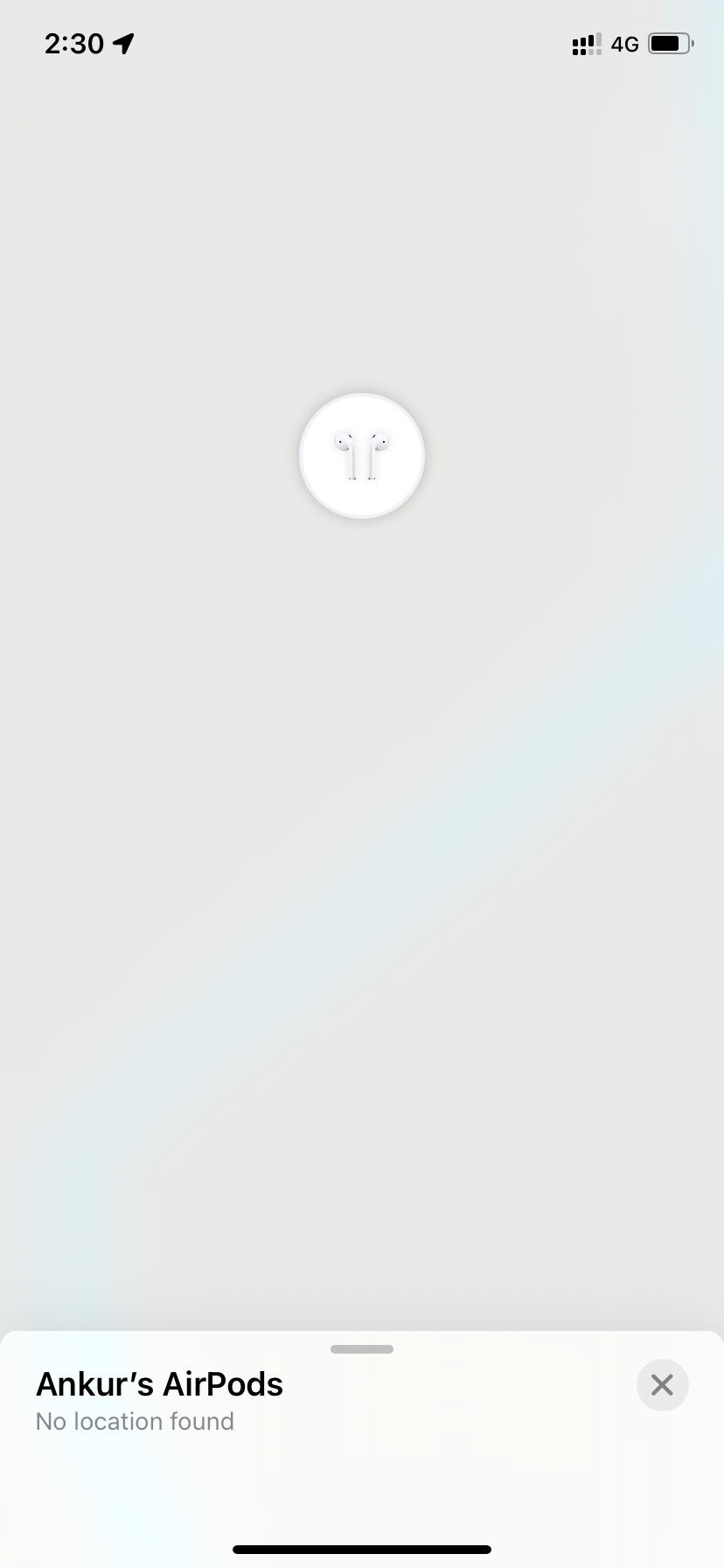
फिर से फाइंड माई ऐप में अपने एयरपॉड्स का पता लगाएं
चूंकि एयरपॉड्स में नेटवर्क कनेक्टिविटी नहीं है और वे फाइंड माई में दिखने के लिए आपके आईफोन या किसी अन्य कनेक्टेड डिवाइस पर निर्भर हैं। , यदि वे कभी लापता हो जाएं तो उन्हें ढूंढना काफी कठिन हो सकता है।
फिर भी, फाइंड माई सेवा उपयोगी है और इसका उपयोग अंतिम ज्ञात स्थान जानने, दिशानिर्देश प्राप्त करने और लापता उपकरणों से ध्वनियां चलाने के लिए किया जा सकता है। ये सभी सुविधाएं आपके एयरपॉड्स को फाइंड माई में जोड़ना बहुत सार्थक बनाती हैं, और उपरोक्त समाधानों को यह सुनिश्चित करना चाहिए कि वे सही ढंग से दिखाई दें।
-
 मैक पर डुप्लिकेट फ़ोटो कैसे हटाएं?डिजिटल अव्यवस्था एक सामान्य समस्या है, विशेष रूप से तस्वीरों के साथ। अधिकांश लोग समान कोणों से कई शॉट्स लेते हैं, जिससे उनके उपकरणों और मैक में डुप्...सॉफ्टवेयर ट्यूटोरियल 2025-05-02 पर पोस्ट किया गया
मैक पर डुप्लिकेट फ़ोटो कैसे हटाएं?डिजिटल अव्यवस्था एक सामान्य समस्या है, विशेष रूप से तस्वीरों के साथ। अधिकांश लोग समान कोणों से कई शॉट्स लेते हैं, जिससे उनके उपकरणों और मैक में डुप्...सॉफ्टवेयर ट्यूटोरियल 2025-05-02 पर पोस्ट किया गया -
 2025 में सर्वश्रेष्ठ सौर चार्जर्स की सिफारिश कीWhether you often camp off the grid, go backpacking, or grapple with power outages, a solar charger is a nifty gadget to have in your arsenal. It can ...सॉफ्टवेयर ट्यूटोरियल 2025-05-02 पर पोस्ट किया गया
2025 में सर्वश्रेष्ठ सौर चार्जर्स की सिफारिश कीWhether you often camp off the grid, go backpacking, or grapple with power outages, a solar charger is a nifty gadget to have in your arsenal. It can ...सॉफ्टवेयर ट्यूटोरियल 2025-05-02 पर पोस्ट किया गया -
 डेटा खोए बिना अपने फोन को रीसेट करने के लिए अंतिम गाइड] याद रखें कि आपके नए फोन पर पावरिंग का प्रारंभिक रोमांच? वह प्राचीन इंटरफ़ेस, लाइटनिंग-फास्ट स्पीड और असीम क्षमता? आप अपने iPhone या Android डिवाइस...सॉफ्टवेयर ट्यूटोरियल 2025-05-01 पर पोस्ट किया गया
डेटा खोए बिना अपने फोन को रीसेट करने के लिए अंतिम गाइड] याद रखें कि आपके नए फोन पर पावरिंग का प्रारंभिक रोमांच? वह प्राचीन इंटरफ़ेस, लाइटनिंग-फास्ट स्पीड और असीम क्षमता? आप अपने iPhone या Android डिवाइस...सॉफ्टवेयर ट्यूटोरियल 2025-05-01 पर पोस्ट किया गया -
 Apple के संदेश अनुप्रयोग के नए संस्करण के लिए 7 व्यावहारिक सुझाव] ] IOS 16 कई संवर्द्धन का परिचय देता है, जिससे यह और भी शक्तिशाली हो जाता है। यह गाइड Imessage-to-imessage संचार (नीले बुलबुले) पर केंद्रित है। गैर...सॉफ्टवेयर ट्यूटोरियल 2025-05-01 पर पोस्ट किया गया
Apple के संदेश अनुप्रयोग के नए संस्करण के लिए 7 व्यावहारिक सुझाव] ] IOS 16 कई संवर्द्धन का परिचय देता है, जिससे यह और भी शक्तिशाली हो जाता है। यह गाइड Imessage-to-imessage संचार (नीले बुलबुले) पर केंद्रित है। गैर...सॉफ्टवेयर ट्यूटोरियल 2025-05-01 पर पोस्ट किया गया -
 इंस्टाग्राम, फेसबुक, एक्स जैसे सोशल प्लेटफॉर्म पर खुद को कैसे छिपाने के लिएसोशल मीडिया पर ऑनलाइन गोपनीयता बनाए रखना महत्वपूर्ण है, यहां तक कि करीबी दोस्तों और परिवार के लिए भी। आप परिचितों से अवांछित ध्यान को रोकने के लिए...सॉफ्टवेयर ट्यूटोरियल 2025-05-01 पर पोस्ट किया गया
इंस्टाग्राम, फेसबुक, एक्स जैसे सोशल प्लेटफॉर्म पर खुद को कैसे छिपाने के लिएसोशल मीडिया पर ऑनलाइन गोपनीयता बनाए रखना महत्वपूर्ण है, यहां तक कि करीबी दोस्तों और परिवार के लिए भी। आप परिचितों से अवांछित ध्यान को रोकने के लिए...सॉफ्टवेयर ट्यूटोरियल 2025-05-01 पर पोस्ट किया गया -
 अपने फोन पर फ़ाइलों को फैक्स करने के लिए एक साधारण ट्यूटोरियल] नहीं, आप अपने स्मार्टफोन के फोन कनेक्शन को फैक्स मशीन या डायल-अप मॉडेम के रूप में उपयोग नहीं कर सकते। आपको एक ऐप या तृतीय-पक्ष सेवा पर भरोसा करना हो...सॉफ्टवेयर ट्यूटोरियल 2025-04-29 को पोस्ट किया गया
अपने फोन पर फ़ाइलों को फैक्स करने के लिए एक साधारण ट्यूटोरियल] नहीं, आप अपने स्मार्टफोन के फोन कनेक्शन को फैक्स मशीन या डायल-अप मॉडेम के रूप में उपयोग नहीं कर सकते। आपको एक ऐप या तृतीय-पक्ष सेवा पर भरोसा करना हो...सॉफ्टवेयर ट्यूटोरियल 2025-04-29 को पोस्ट किया गया -
 अस्थायी मैक फ़ाइलों को कैसे हटाएं? खोजें और स्पष्ट तरीके] ] यह गाइड इन फ़ाइलों को प्रभावी ढंग से हटाने के लिए मैनुअल और स्वचालित तरीकों का विवरण देता है, स्टोरेज को मुक्त करता है और अपनी मैकबुक की गति और स्...सॉफ्टवेयर ट्यूटोरियल 2025-04-29 को पोस्ट किया गया
अस्थायी मैक फ़ाइलों को कैसे हटाएं? खोजें और स्पष्ट तरीके] ] यह गाइड इन फ़ाइलों को प्रभावी ढंग से हटाने के लिए मैनुअल और स्वचालित तरीकों का विवरण देता है, स्टोरेज को मुक्त करता है और अपनी मैकबुक की गति और स्...सॉफ्टवेयर ट्यूटोरियल 2025-04-29 को पोस्ट किया गया -
 क्या वॉल्यूम खिड़कियों में 100% पर अटक गया है? इन समाधानों की कोशिश करोविंडोज वॉल्यूम 100%पर अटक गया? ठीक करने के लिए आसान! कंप्यूटर वॉल्यूम के मुद्दे एक सिरदर्द हैं! यदि आपकी विंडोज वॉल्यूम 100%पर अटक गई है, तो चिंता ...सॉफ्टवेयर ट्यूटोरियल 2025-04-29 को पोस्ट किया गया
क्या वॉल्यूम खिड़कियों में 100% पर अटक गया है? इन समाधानों की कोशिश करोविंडोज वॉल्यूम 100%पर अटक गया? ठीक करने के लिए आसान! कंप्यूटर वॉल्यूम के मुद्दे एक सिरदर्द हैं! यदि आपकी विंडोज वॉल्यूम 100%पर अटक गई है, तो चिंता ...सॉफ्टवेयर ट्यूटोरियल 2025-04-29 को पोस्ट किया गया -
 किसी व्यक्ति की खोज साइट से अपना डेटा कैसे हटाएं] बहुत से लोग इस बात से अनजान हैं कि उनके व्यक्तिगत डेटा की एक महत्वपूर्ण राशि आसानी से ऑनलाइन सुलभ है। इसमें आपका नाम, उम्र, पता, संपर्क विवरण, स...सॉफ्टवेयर ट्यूटोरियल 2025-04-21 को पोस्ट किया गया
किसी व्यक्ति की खोज साइट से अपना डेटा कैसे हटाएं] बहुत से लोग इस बात से अनजान हैं कि उनके व्यक्तिगत डेटा की एक महत्वपूर्ण राशि आसानी से ऑनलाइन सुलभ है। इसमें आपका नाम, उम्र, पता, संपर्क विवरण, स...सॉफ्टवेयर ट्यूटोरियल 2025-04-21 को पोस्ट किया गया -
 एक लैपटॉप के रूप में एक iPad को कैसे छिपाने के लिए] लेख इस बात पर जोर देता है कि जबकि Apple ने लंबे समय से iPads को लैपटॉप प्रतिस्थापन के रूप में बढ़ावा दिया है, iPados इस क्षमता को काफी बढ़ाता है। ...सॉफ्टवेयर ट्यूटोरियल 2025-04-21 को पोस्ट किया गया
एक लैपटॉप के रूप में एक iPad को कैसे छिपाने के लिए] लेख इस बात पर जोर देता है कि जबकि Apple ने लंबे समय से iPads को लैपटॉप प्रतिस्थापन के रूप में बढ़ावा दिया है, iPados इस क्षमता को काफी बढ़ाता है। ...सॉफ्टवेयर ट्यूटोरियल 2025-04-21 को पोस्ट किया गया -
 मैक मेलबॉक्स कैश को कैसे साफ करें? मैक पर इसे कैसे हटाएं?] MacOS मेल ऐप, जबकि लोकप्रिय, एक बड़े कैश के कारण सुस्त हो सकता है। इस लेख में बताया गया है कि मेल कैश क्या है, क्यों इसे साफ करना फायदेमंद है, और य...सॉफ्टवेयर ट्यूटोरियल 2025-04-21 को पोस्ट किया गया
मैक मेलबॉक्स कैश को कैसे साफ करें? मैक पर इसे कैसे हटाएं?] MacOS मेल ऐप, जबकि लोकप्रिय, एक बड़े कैश के कारण सुस्त हो सकता है। इस लेख में बताया गया है कि मेल कैश क्या है, क्यों इसे साफ करना फायदेमंद है, और य...सॉफ्टवेयर ट्यूटोरियल 2025-04-21 को पोस्ट किया गया -
 सबसे आवश्यक उपकरणों को वाईफाई के आवंटन को कैसे प्राथमिकता दें] ] सीधे शब्दों में कहें, यह आपको अपने वाई-फाई नेटवर्क पर विशिष्ट उपकरणों और ट्रैफ़िक प्रकारों को प्राथमिकता देने की अनुमति देता है ताकि बैंडविड्थ...सॉफ्टवेयर ट्यूटोरियल 2025-04-19 को पोस्ट किया गया
सबसे आवश्यक उपकरणों को वाईफाई के आवंटन को कैसे प्राथमिकता दें] ] सीधे शब्दों में कहें, यह आपको अपने वाई-फाई नेटवर्क पर विशिष्ट उपकरणों और ट्रैफ़िक प्रकारों को प्राथमिकता देने की अनुमति देता है ताकि बैंडविड्थ...सॉफ्टवेयर ट्यूटोरियल 2025-04-19 को पोस्ट किया गया -
 McAfee एंटीवायरस सॉफ्टवेयर समीक्षा: क्या यह पर्याप्त है? 【फ़ंक्शन, मूल्य】] ] जबकि पीसी के लिए अत्यधिक अनुशंसित है, एमएसीएस वारंट पर इसकी प्रभावशीलता निकट परीक्षा। यह समीक्षा McAfee के प्रदर्शन, फायदे और नुकसान की पड़ताल क...सॉफ्टवेयर ट्यूटोरियल 2025-04-19 को पोस्ट किया गया
McAfee एंटीवायरस सॉफ्टवेयर समीक्षा: क्या यह पर्याप्त है? 【फ़ंक्शन, मूल्य】] ] जबकि पीसी के लिए अत्यधिक अनुशंसित है, एमएसीएस वारंट पर इसकी प्रभावशीलता निकट परीक्षा। यह समीक्षा McAfee के प्रदर्शन, फायदे और नुकसान की पड़ताल क...सॉफ्टवेयर ट्यूटोरियल 2025-04-19 को पोस्ट किया गया -
 वनप्लस वॉच 3 को अजीब मुद्दों के कारण अप्रैल में स्थगित कर दिया गया हैलंबे समय से प्रतीक्षित वनप्लस वॉच 3 स्मार्टवॉच जारी किए जाने के बाद, खरीद योजना को थोड़ा समायोजन की आवश्यकता हो सकती है। एक हास्यास्पद उत्पादन समस...सॉफ्टवेयर ट्यूटोरियल 2025-04-19 को पोस्ट किया गया
वनप्लस वॉच 3 को अजीब मुद्दों के कारण अप्रैल में स्थगित कर दिया गया हैलंबे समय से प्रतीक्षित वनप्लस वॉच 3 स्मार्टवॉच जारी किए जाने के बाद, खरीद योजना को थोड़ा समायोजन की आवश्यकता हो सकती है। एक हास्यास्पद उत्पादन समस...सॉफ्टवेयर ट्यूटोरियल 2025-04-19 को पोस्ट किया गया -
 अपने iPhone के पीछे टैप फ़ंक्शन का अधिकतम लाभ उठाने के लिए टिप्सवर्षों से, Apple ने iPhones का उपयोग करने के लिए बड़ी संख्या में उपकरण विकसित किए हैं। यद्यपि "टैप बैक" सुविधा सुस्त है, इसे अक्सर अनदेख...सॉफ्टवेयर ट्यूटोरियल 2025-04-18 को पोस्ट किया गया
अपने iPhone के पीछे टैप फ़ंक्शन का अधिकतम लाभ उठाने के लिए टिप्सवर्षों से, Apple ने iPhones का उपयोग करने के लिए बड़ी संख्या में उपकरण विकसित किए हैं। यद्यपि "टैप बैक" सुविधा सुस्त है, इसे अक्सर अनदेख...सॉफ्टवेयर ट्यूटोरियल 2025-04-18 को पोस्ट किया गया
चीनी भाषा का अध्ययन करें
- 1 आप चीनी भाषा में "चलना" कैसे कहते हैं? #का चीनी उच्चारण, #का चीनी सीखना
- 2 आप चीनी भाषा में "विमान ले लो" कैसे कहते हैं? #का चीनी उच्चारण, #का चीनी सीखना
- 3 आप चीनी भाषा में "ट्रेन ले लो" कैसे कहते हैं? #का चीनी उच्चारण, #का चीनी सीखना
- 4 आप चीनी भाषा में "बस ले लो" कैसे कहते हैं? #का चीनी उच्चारण, #का चीनी सीखना
- 5 चीनी भाषा में ड्राइव को क्या कहते हैं? #का चीनी उच्चारण, #का चीनी सीखना
- 6 तैराकी को चीनी भाषा में क्या कहते हैं? #का चीनी उच्चारण, #का चीनी सीखना
- 7 आप चीनी भाषा में साइकिल चलाने को क्या कहते हैं? #का चीनी उच्चारण, #का चीनी सीखना
- 8 आप चीनी भाषा में नमस्ते कैसे कहते हैं? 你好चीनी उच्चारण, 你好चीनी सीखना
- 9 आप चीनी भाषा में धन्यवाद कैसे कहते हैं? 谢谢चीनी उच्चारण, 谢谢चीनी सीखना
- 10 How to say goodbye in Chinese? 再见Chinese pronunciation, 再见Chinese learning

























